Với những tín đồ yêu thích chụp và lưu trữ hình ảnh trên điện thoại, lỗi ảnh trên iPhone bị mờ, ảnh có dấu chấm than đều mang đến cảm giác cho người dùng. Để giải quyết tình trạng này, hãy tham khảo ngay bài viết 12 cách sửa lỗi ảnh trên iPhone bị mờ, ảnh có dấu chấm than dưới đây nhé!
1. Nguyên nhân ảnh trên iPhone bị mờ, hiện dấu chấm than
– Do iCloud hết dung lượng lưu trữ
Với mỗi tài khoản iCloud, Apple sẽ cung cấp cho người dùng 5GB miễn phí dùng để lưu trữ dữ liệu. Sau khi vượt quá 5GB, nếu bạn không mua thêm dung lượng lưu trữ, quá trình đồng bộ dữ liệu sẽ bị dừng lại dẫn đến việc một số hình ảnh sau không được lưu tiếp nữa nên sẽ hiện dấu chấm than để nhắc người dùng.
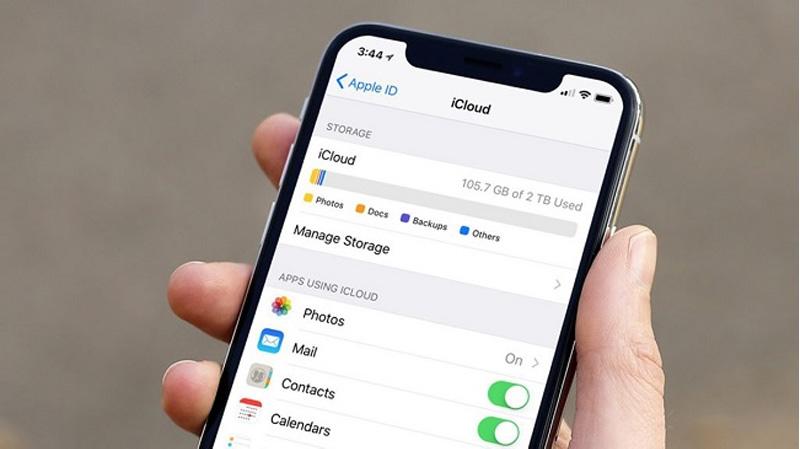
Do iCloud hết dung lượng lưu trữ
– Do iPhone hết dung lượng lưu trữ
Nguyên nhân khá thường gặp khiến ảnh bị mờ hay ảnh có dấu chấm than có thể là do bạn đã lưu trữ quá nhiều dữ liệu trên iPhone dẫn đến vượt quá mức dung lượng bộ nhớ trong. Thông thường iPhone có dung lượng bộ nhớ trong lần lượt là 8 GB, 16 GB, 32 GB, 64 GB, 128 GB, 256 GB, 512 GB.
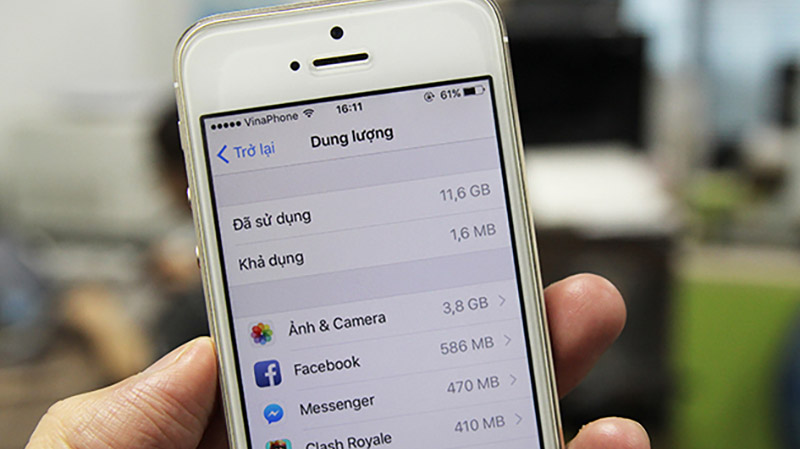
Do iPhone hết dung lượng lưu trữ
– Do phiên bản iOS đã quá cũ
Khi sử dụng những phiên bản hệ điều hành quá cũ có thể phát sinh lỗi ảnh bị mờ và làm giảm sự ổn định của máy.
– Do chưa đồng bộ ảnh lên iCloud
Lý do phổ biến nhất khiến ảnh của bạn bị mờ là do bạn đã không thực hiện việc sao lưu ảnh hoặc bạn không đồng bộ ảnh lên iCloud thường xuyên dẫn đến tình trạng hết dung lượng lưu trữ.
– Do xung đột ứng dụng, cài đặt
Đôi khi, có quá nhiều ứng dụng chạy ngầm hoặc quá nhiều ứng dụng trên máy cũng dẫn đến tình trạng xung đột ứng dụng, cài đặt, từ đó xuất hiện nhiều lỗi trên iPhone.
– Do bạn không lấy nét khi chụp ảnh
Lỗi ảnh mờ cũng có thể do bạn đã quên lấy nét khi chụp ảnh hoặc khi chụp ảnh máy cầm bị rung, ảnh hưởng đến tính năng lấy nét của camera, khiến ảnh bị mờ.
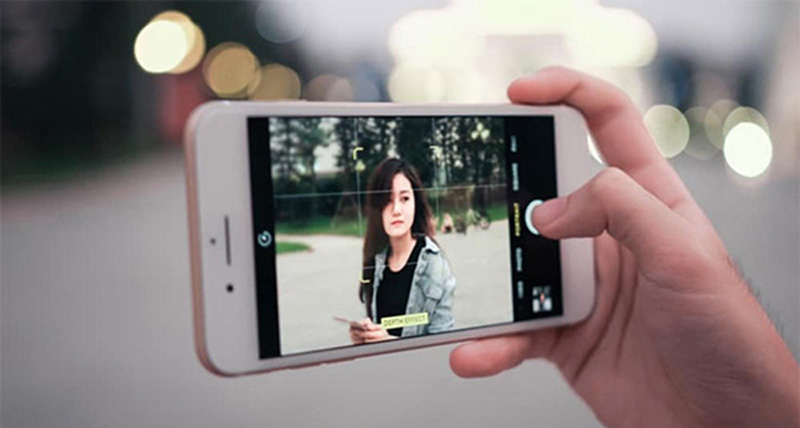
Do cách chụp hình quên không lấy nét
– Do camera iPhone bị hư, bụi bám đầy
Ngoài ra, lỗi ảnh trên iPhone bị mờ hay ảnh có dấu chấm than có thể là do camera bị hư hoặc bám dính nhiều bụi bẩn. Nhiều khi cũng do tác động của ngoại cảnh như chụp trong thời tiết sương mù, mưa gió.
2. Cách khắc phục lỗi ảnh trên iPhone bị mờ, hiện dấu chấm than
– Khởi động lại iPhone
Khởi động lại điện thoại là một phương pháp phổ biến và đơn giản, không rõ nguyên nhân, đồng thời có khả năng cao sẽ giải quyết hết tất cả những lỗi hiện có trên máy, cả lỗi ảnh trên iPhone bị mờ, hiện dấu chấm than.
Tham khảo bài viết sau để biết cách khởi động lại iPhone:
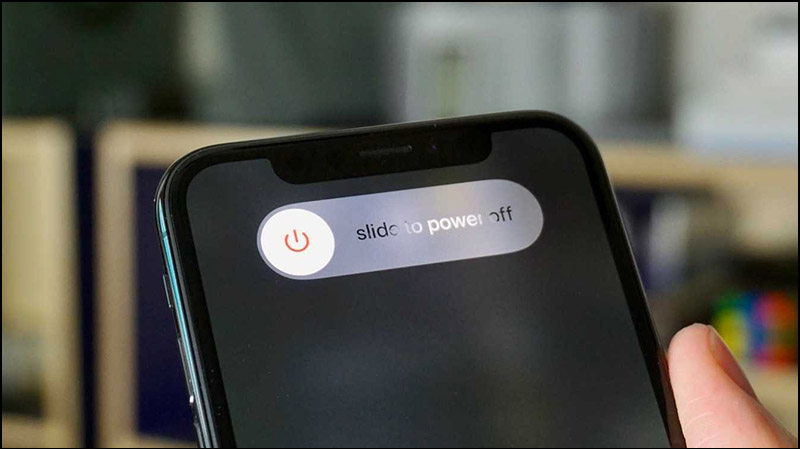
Khởi động lại iPhone
– Bật Tải về và giữ lại bản gốc
Bật tính năng Tải về và giữ lại bản gốc giúp iPhone lưu trữ ảnh, video ở chất lượng gốc, không bị mờ. Đây là cách khắc phục ảnh trên iPhone bị mờ mà được người dùng áp dụng thành công. Để bật Tải về và giữ lại bản gốc, bạn thực hiện theo các thao tác dưới đây.
Bước 1: Truy cập vào Cài đặt > Chọn tên tài khoản iCloud.
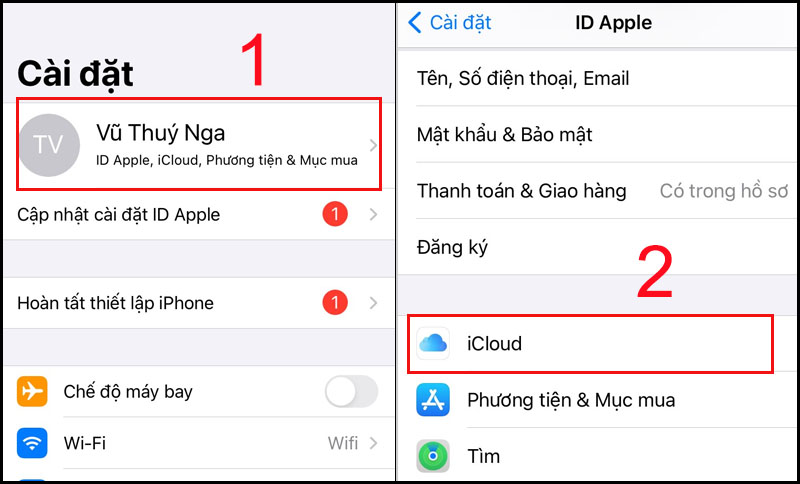
Chọn tên tài khoản iCloud của bạn
Bước 2: Chọn iCloud > Nhấn Ảnh > Chọn Tải về và giữ lại bản gốc.
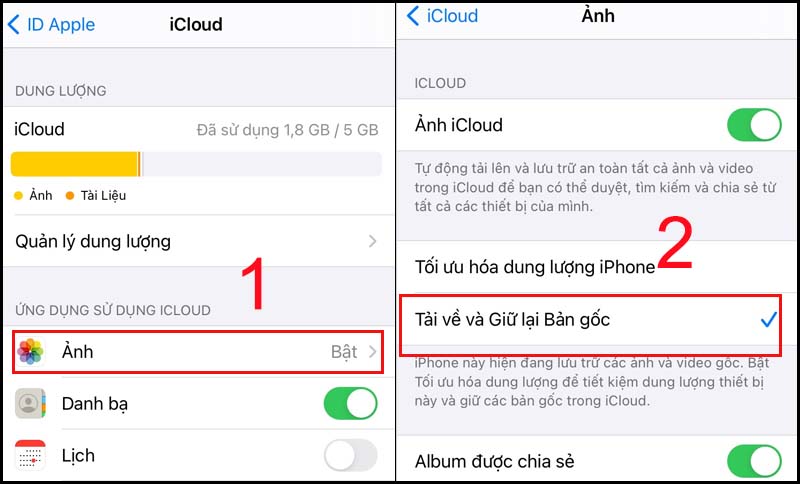
Chọn Tải về và giữ lại bản gốc
– Bật, tắt đồng bộ ảnh lên iCloud
Ngoài việc bật Tải về và giữ lại bản gốc, bạn có thể bật tắt đồng bộ ảnh lên iCloud để cải thiện tình trạng này.
Trước khi đồng bộ, bạn cần bật WiFi để ổn định mạng rồi mới bật đồng bộ. Trong thời gian đồng bộ, bạn nên cắm sạc một khoảng thời gian để không làm gián đoạn quá trình đồng bộ ảnh lên iCloud.
Bước 1: Truy cập vào phần Cài đặt > Nhấn chọn tài khoản iCloud.
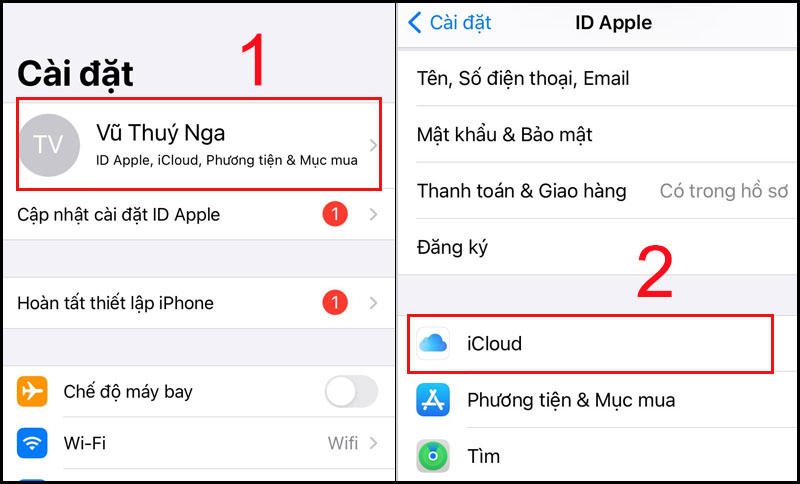
Chọn tên tài khoản iCloud của bạn
Bước 2: Chọn iCloud > Chọn ảnh > Bật Ảnh iCloud.
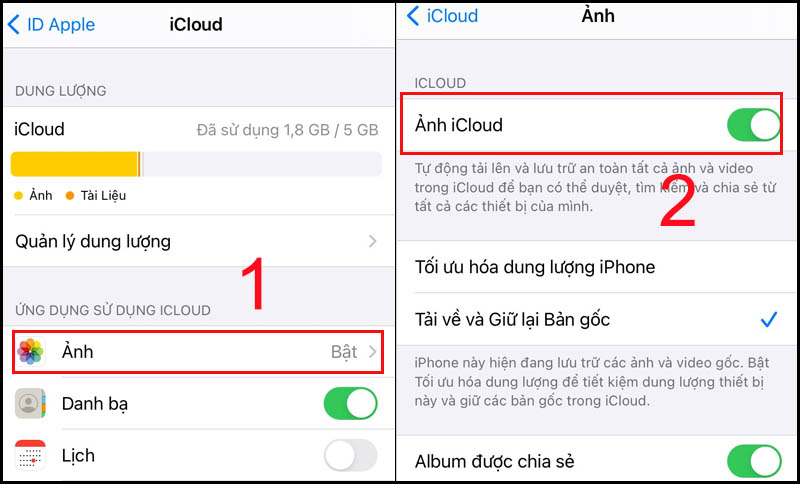
Bật Ảnh iCloud
Nếu iPhone của bạn còn dư quá nhiều dữ liệu, bạn có thể tắt đồng bộ để chỉ sử dụng mỗi dung lượng iPhone để lưu trữ. Tuy nhiên nếu bạn không lưu trữ trên iCloud thì khi mất điện thoại sẽ không lấy lại được dữ liệu.
Ngược lại, nếu dùng iCloud thì bạn sẽ không lo bị mất dữ liệu nhưng phải mua thêm dung lượng iCloud để lưu trữ vì iCloud chỉ cho miễn phí 5GB, không đủ dùng nếu muốn lưu trữ nhiều dữ liệu. Trong trường hợp này, bạn nên cân nhắc để lựa chọn phù hợp theo nhu cầu của bản thân.
– Mua thêm dung lượng iCloud
Nếu bạn đã bật, tắt đồng bộ ảnh lên iCloud nhưng vẫn không có tác dụng, người dùng có thể khắc phục bằng cách mua thêm dung lượng bộ nhớ iCloud để có thể lưu trữ thêm nhiều hình ảnh sắc nét hơn.
Để mua thêm dung lượng iCloud cho iPhone, vui lòng tham khảo bài viết sau:
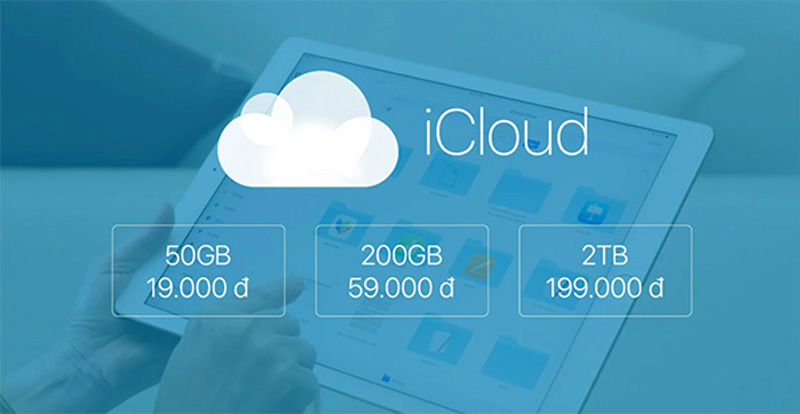
Mua dung lượng iCloud để có thêm bộ nhớ lưu trữ
– Xóa các dữ liệu không cần thiết
Thường xuyên giải phóng, dọn dẹp dữ liệu cho iPhone là việc làm rất quan trọng giúp giải phóng dung lượng cho bộ nhớ máy trong quá trình sử dụng. Vì vậy, hãy kiểm tra lại hình ảnh, tài liệu, ứng dụng không dùng tới và xóa đi ngay nhé!
Tham khảo thêm:
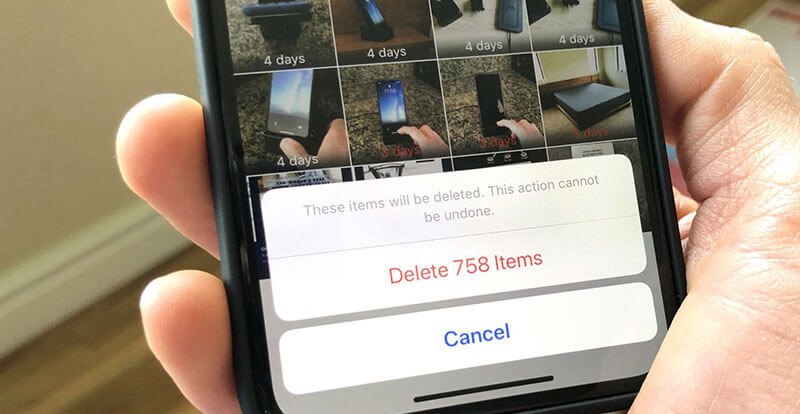
Xóa ảnh, tài liệu không cần thiết
– Cập nhật phiên bản mới cho iOS
Bạn nên cập nhật iPhone của mình với phiên bản iOS mới nhất để giữ điện thoại của bạn ở trạng thái tốt nhất. Các phiên bản này sẽ giúp bạn khắc phục các sự cố và lỗi phần mềm trên thiết bị, bao gồm cả lỗi ảnh trên iPhone bị mờ hay ảnh có dấu chấm than.
Tham khảo bài viết sau để biết cách cập nhật iOS:
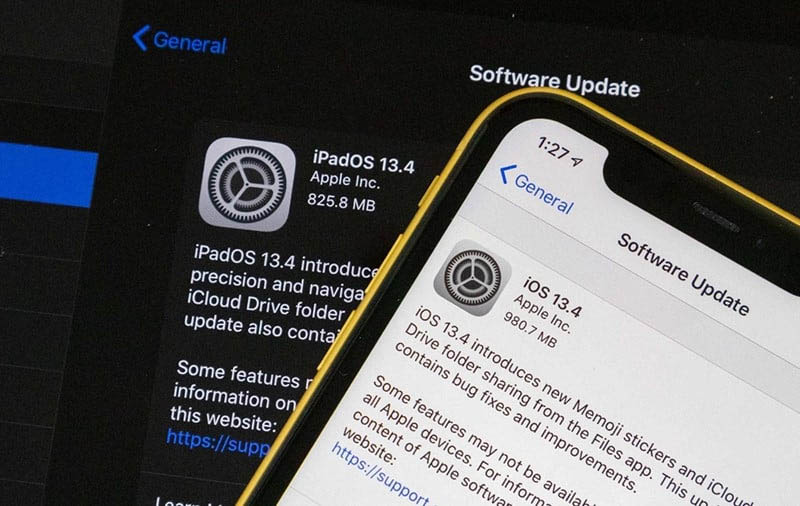
Cập nhật phiên bản mới cho iOS
– Gỡ bớt các ứng dụng không cần thiết
Chắc ai cũng biết, khi ứng dụng trong máy quá nhiều sẽ dẫn đến tình trạng bộ nhớ máy ngày càng eo hẹp, từ đó ảnh hưởng đến chất lượng của ảnh. Do đó, bạn hãy nhanh chóng xóa hết các ứng dụng, tựa game không cần thiết, ít dùng đi nhé!
Tham khảo cách gỡ bớt các ứng dụng không cần thiết tại bài viết:
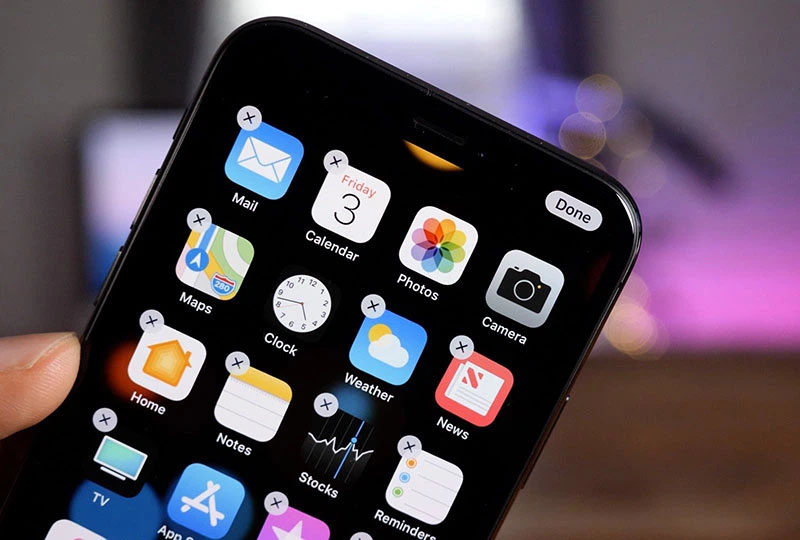
Gỡ bớt các ứng dụng không cần thiết
– Tắt các ứng dụng chạy ngầm
Tắt các ứng dụng đang chạy ngầm cũng là giải pháp giúp bạn tránh việc xung đột giữa các ứng dụng với nhau. Từ đó khắc phục được lỗi ảnh trên iPhone bị mờ hay có dấu chấm than.
Tham khảo cách tắt ứng dụng chạy ngầm tại bài viết:
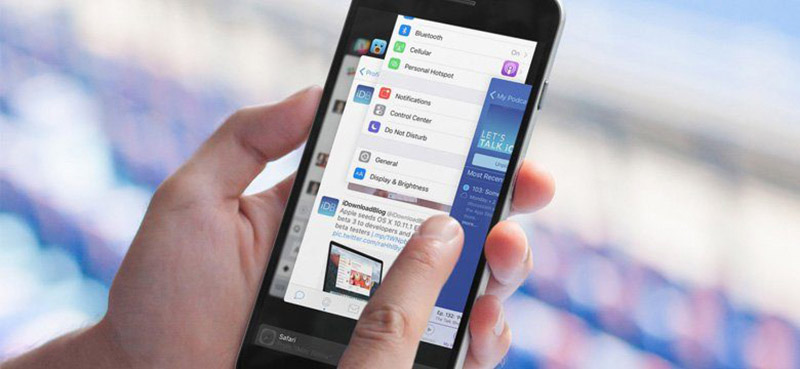
Tắt các ứng dụng chạy ngầm
– Vệ sinh camera
Điện thoại sử dụng trong thời gian dài sẽ bị bụi bám bẩn khiến camera bị mờ. Khi ấy người dùng nên dùng khăn giấy khô mềm hoặc hơi ẩm để vệ sinh xung quanh camera cho sạch sẽ.
Ngoài ra, cũng có thể do camera bị hư nên mới xảy ra lỗi này, bạn có thể mang đến các trung tâm sửa chữa uy tín để được hỗ trợ. Nếu điện thoại còn bảo hành, bạn hãy mang đến trung tâm bảo hành của Apple để được tư vấn và sửa chữa kịp thời nhé.

Vệ sinh camera
– Sử dụng các ứng dụng làm rõ nét ảnh
Nếu như nguyên nhân gây ra lỗi này là do cách chụp ảnh thì người dùng có thể sử dụng một số phần mềm hỗ trợ làm nét ảnh như Snapseed hay Lightroom để xử lý.
Tham khảo cách tắt ứng dụng chạy ngầm tại bài viết:

Sử dụng các ứng dụng làm rõ nét ảnh
– Sử dụng dịch vụ lưu trữ đám mây
Bạn nên đồng bộ dữ liệu, ảnh, video của mình lên các dịch vụ lưu trữ đám mây như iCloud, Google Drive, Dropbox, OneDrive để tiết kiệm dung lượng cho bộ nhớ. Khi dữ liệu đã được sao lưu, bạn có thể xóa ảnh đã lưu trên thiết bị để tăng dung lượng trống cho máy.
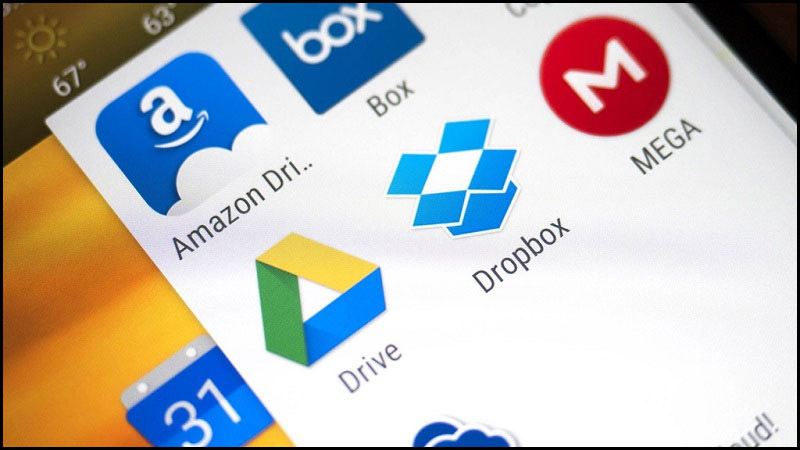
Sử dụng dịch vụ lưu trữ đám mây
– Khôi phục cài đặt gốc
Nếu bạn đã thử tất cả các cách trên mà vẫn không khắc phục được tình trạng này thì bạn nên reset điện thoại về cài đặt gốc ban đầu. Tuy nhiên quá trình khôi phục có thể kéo dài ít nhất khoảng 10 phút nên hãy đảm bảo điện thoại được sạc pin đầy đủ nhé.
Lưu ý: Khôi phục cài đặt gốc sẽ xoá tất cả dữ liệu trên điện thoại, đưa thiết bị của bạn về trạng thái như khi mới mua. Vì vậy để tránh mất dữ liệu thì trước khi thực hiện hãy sao lưu lại dữ liệu gốc.
– Cách sao lưu dữ liệu trên điện thoại:
– Cách phục cài đặt gốc cho điện thoại:

Khôi phục cài đặt gốc
3. Một số câu hỏi liên quan
– Ảnh hiện dấu chấm than rồi mất hết ảnh thì làm sao?
Trả lời: Đó là do ảnh đã bị xóa rồi hoặc do điện thoại đã bị hết dung lượng dẫn đến sự cố này. Vậy nên, người dùng hãy khôi phục ảnh bằng iCloud, iTunes,,.. để khắc phục tình trạng trên nhé.
Tham khảo thêm:
– Làm sao đăng xuất iCloud không mất dữ liệu?
Trả lời: Để đăng xuất iCloud không mất dữ liệu, bạn nên cập nhật Apple ID cũ thành Apple ID mới nhưng không đăng xuất Apple ID cũ, lúc này dữ liệu mới sẽ trộn lại với dữ liệu cũ và lưu lên iCloud với tài khoản Apple ID mới.
Tham khảo thêm:
– Chụp ảnh nhưng không thấy trong thư viện iPhone?
Trả lời: Đừng lo, bởi nguyên nhân là do dung lượng điện thoại của bạn bị đầy hoặc do lỗi hệ thống, vì vậy bạn hãy khắc phục bằng cách kiểm tra và giải phóng dung lượng thường xuyên nhé!
Xem thêm:
Vừa rồi là bài viết hướng dẫn chi tiết 12 cách sửa lỗi ảnh trên iPhone bị mờ, ảnh có dấu chấm than hiệu quả. Hy vọng sau bài viết này bạn có thể khắc phục lỗi dễ dàng.
















